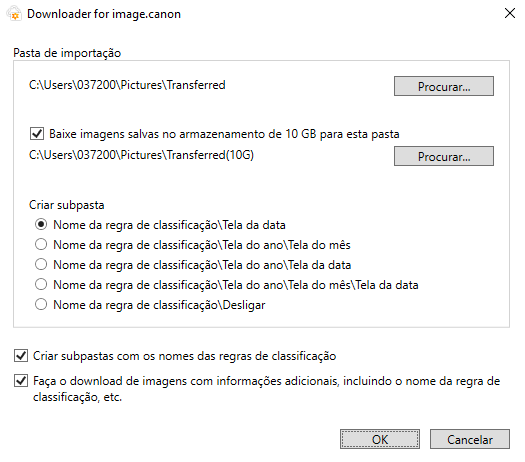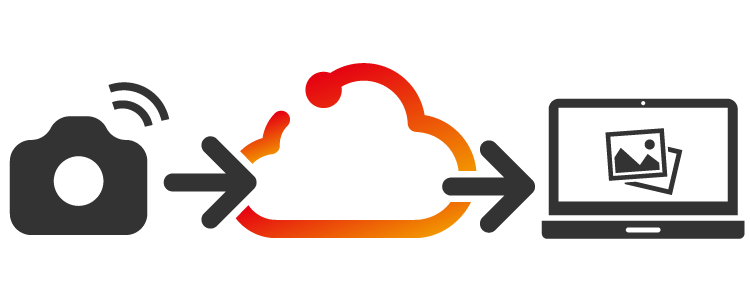
Como usar
Se você estiver usando o image.canon pela primeira vez, siga o guia de configuração inicial abaixo.
Na parte inferior desta página, há um link para fazer o download do Downloader for image.canon. Faça o download, instale e abra o Downloader for image.canon no computador que você está configurando. Faça login quando solicitado e defina onde você deseja que as imagens e os vídeos sejam salvos.
Agora, todas as imagens e vídeos, incluindo arquivos RAW, carregados da câmera para o image.canon serão baixados automaticamente no local definido. A partir de 30 de junho de 2025, as imagens importadas através da Integração Camera Connect serão também baixadas automaticamente.
Observe que, se um arquivo não for baixado antes do limite de armazenamento de 30 dias, ele será apagado da sua conta e não estará mais disponível para download.
Configuração do Downloader for image.canon
| Ambiente operacional | Windows 11 / macOS 26 / macOS 15 / macOS 14 |
|---|---|
| Procedimento de configuração |
|
Download automático de imagens para as quais as regras de classificação de imagens estáticas foram usadas